如何细致调节音量手机,在如今的移动设备时代,手机成为了我们生活中不可或缺的一部分,很多人对于手机音量的调节却常常感到困扰。特别是安卓手机系统,其音量调节功能较为复杂,让人不知从何下手。掌握细致调节手机音量的技巧变得尤为重要。本文将为大家介绍一些实用的方法和技巧,帮助大家轻松地掌握安卓手机系统音量调节的技巧,让您的手机音量始终在您的掌控之中。无论您是在娱乐、工作还是学习,都能够找到最合适的音量调节方式,提供更加个性化的手机使用体验。让我们一起来看看吧!
安卓手机系统音量调节教程
具体方法:
1.下拉手机通知栏,点击“设置”图标。
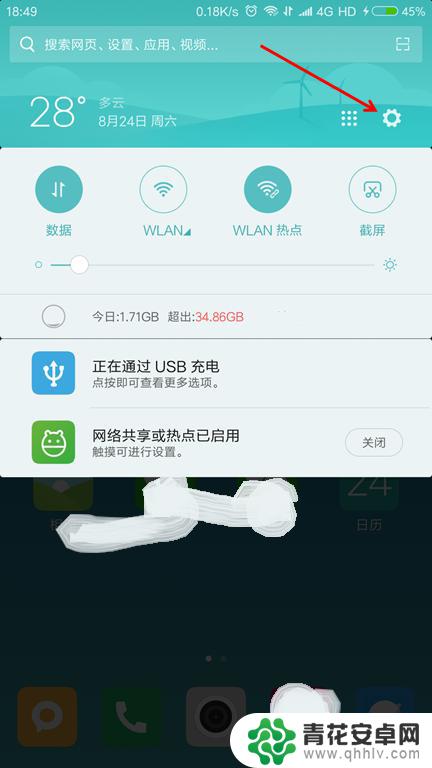
2.进入手机系统设置界面,点击【声音和振动】,将会进入“声音和振动”设置页面。
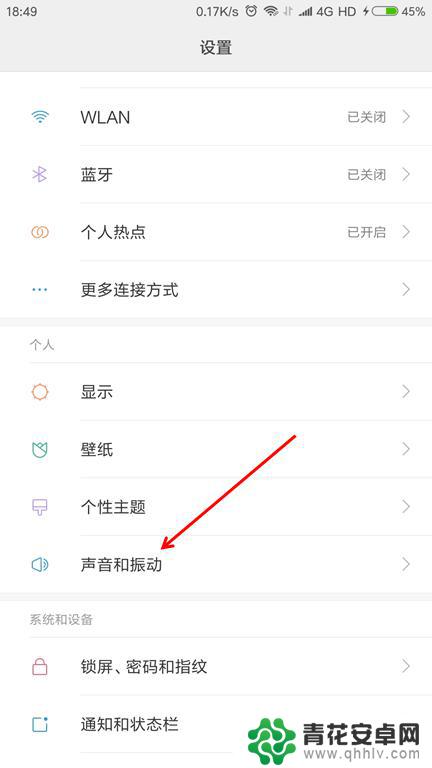
3.在“声音和振动”页面,点击【静音/勿扰】,将会进入“静音/勿扰”设置页面。
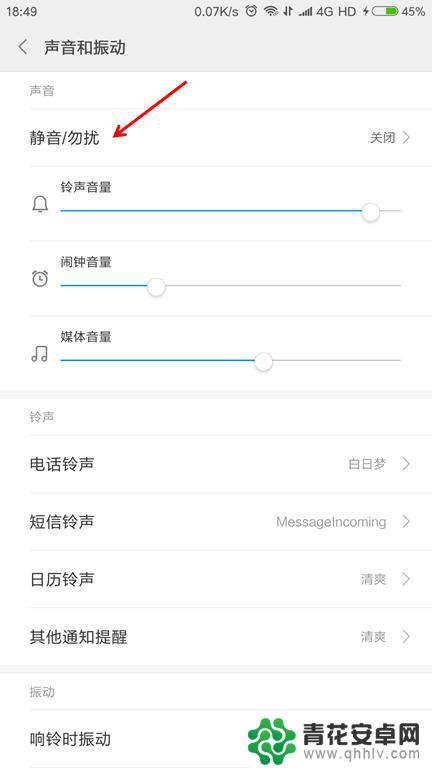
4.在“静音/勿扰”设置页面,可以设置的选项包括“无”、“静音”、“勿扰”、“定时开启”等。通常情况下是选择“无”,可根据实际情况选择。
(1)“无”的功能是不设置“静音”和“勿扰”的模式。
(2)“静音”的功能是禁止来电和通知铃声。
(3)“勿扰”的功能是禁止来电和通知铃声、振动。
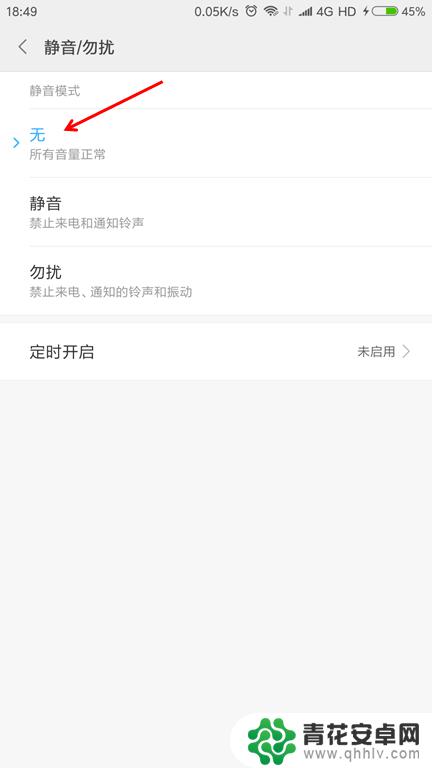
5.点击【定时开启】。
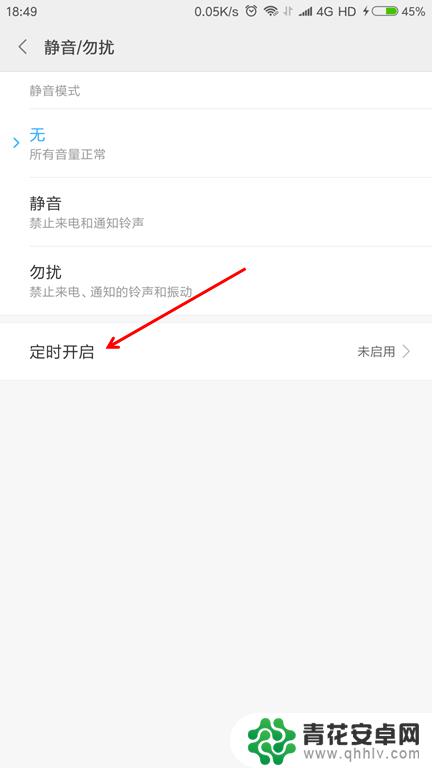
6.在定时开启页面的底部点击【添加】。
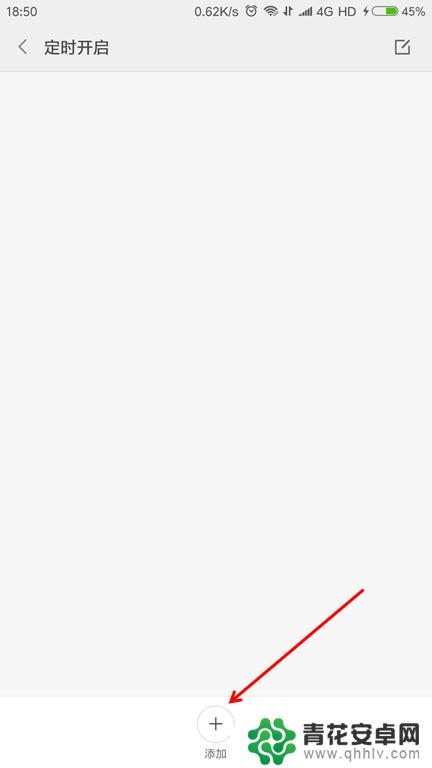
7.编辑定时规则(如:每天23:00~7:00的静音模式为“勿扰”模式),再点击左上角的【确定】。
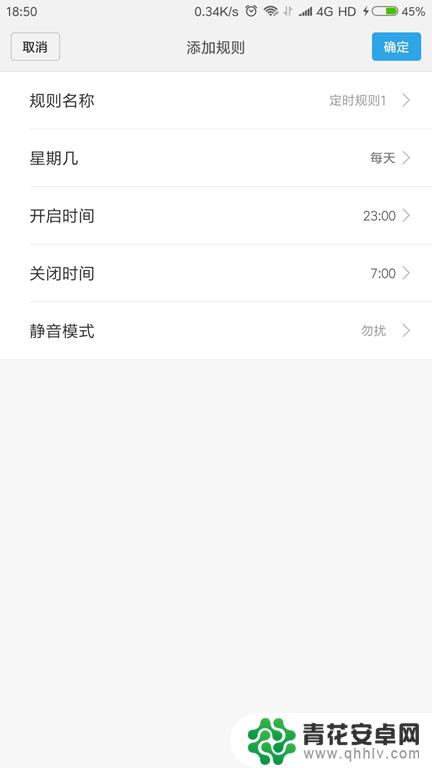
8.回到定时开启界面,将会看到定时已经开启(如果不需要,可以将其关闭)。
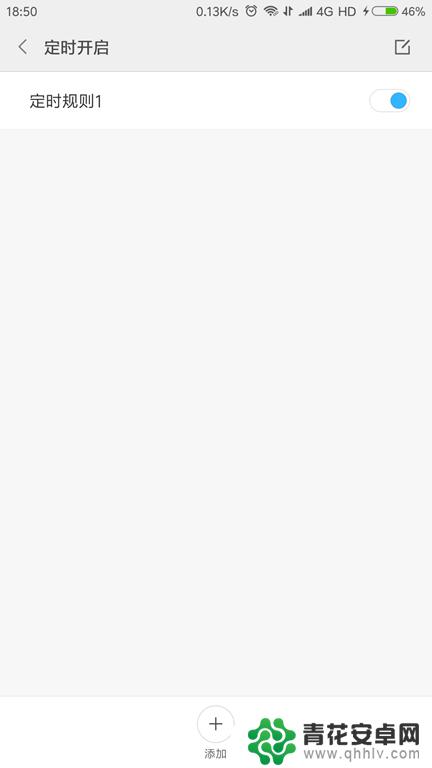
9.回到声音和振动设置页面,会看到“铃声音量”、“闹钟音量”、“媒体音量”调节的状态条。可根据实际需要调整其大小(向左滑动变小,向右滑动变大)。
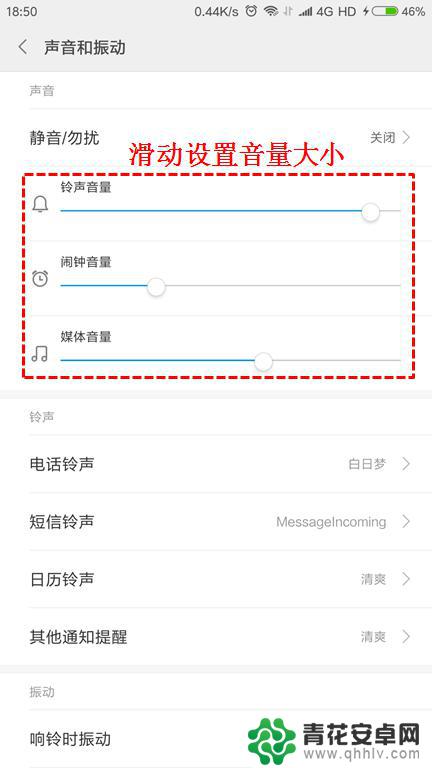
10.在“铃声”的下方,点击【电话铃声】,在“电话铃声”页面找到喜欢的铃声,选择该铃声并点击【确定】。
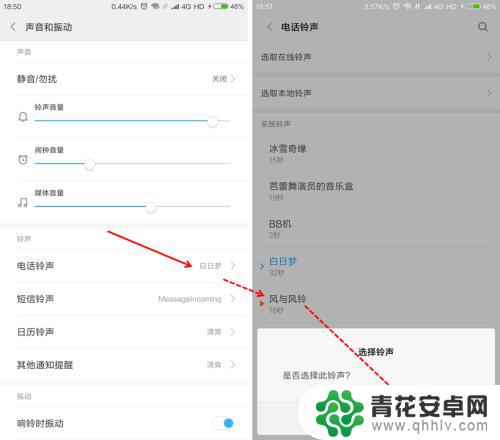
11.手机电话铃声设置完成。同理,再设置短信铃声、日历铃声、其他通知提醒等。(铃声音质也影响着音量的大小)
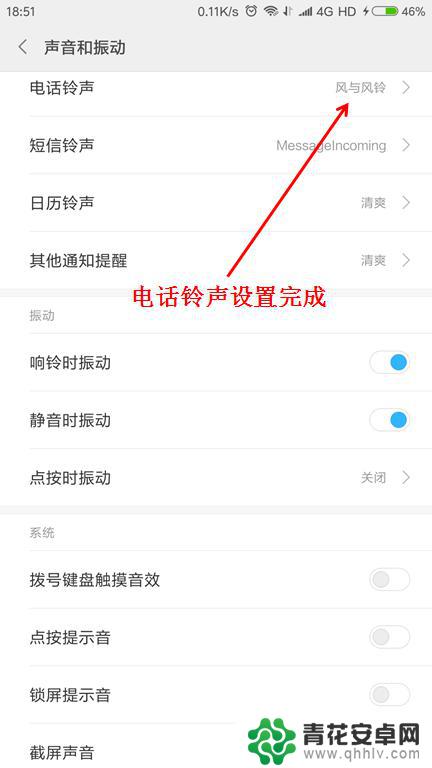
12.把手机页面上滑,在振动的功能区里面。把“铃声时振动”和“静音时振动”开启,以免遗漏重要的信息提醒,“点按时振动”关闭。
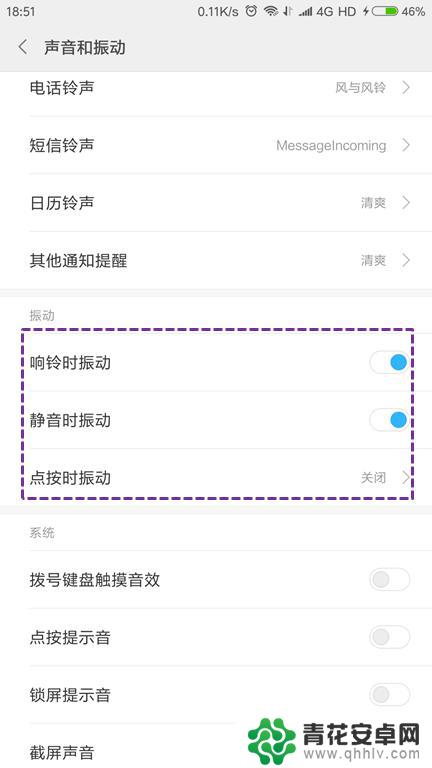
13.将“系统”下方的拨号键盘触摸音效、狄安安提示音、锁屏提示音、截屏声音等都关闭。
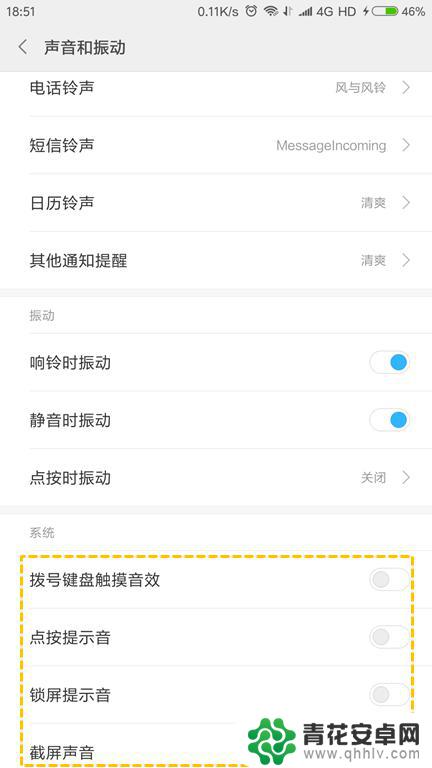
以上就是调节手机音量的详细步骤,如果遇到这种情况,你可以按照本文提供的操作进行解决,非常简单快速,一步到位。










